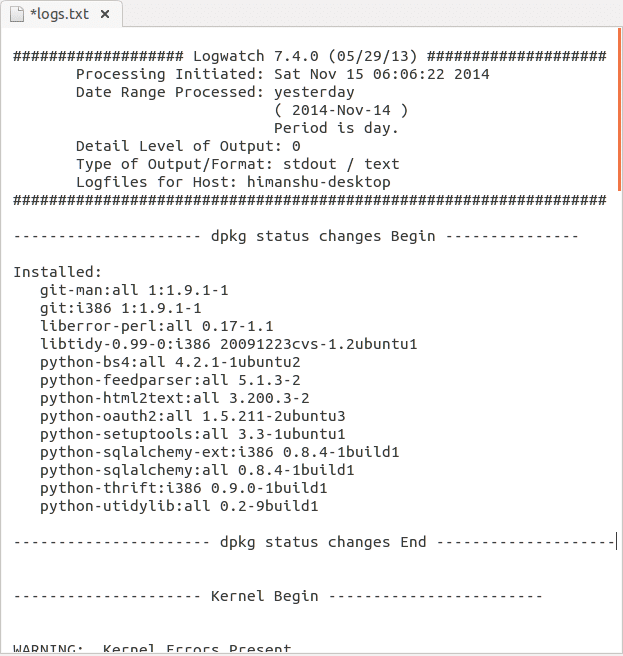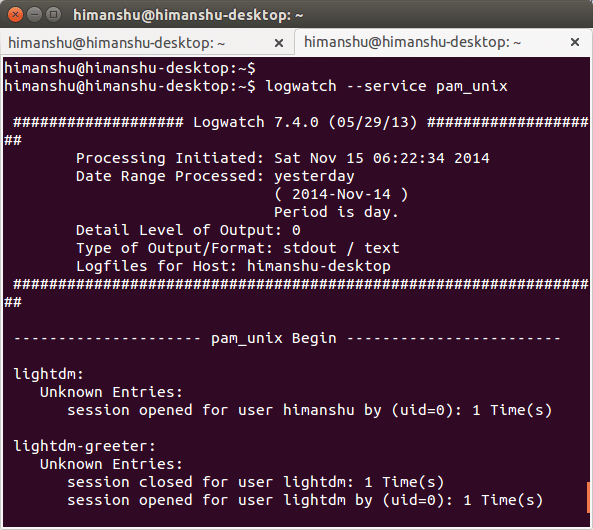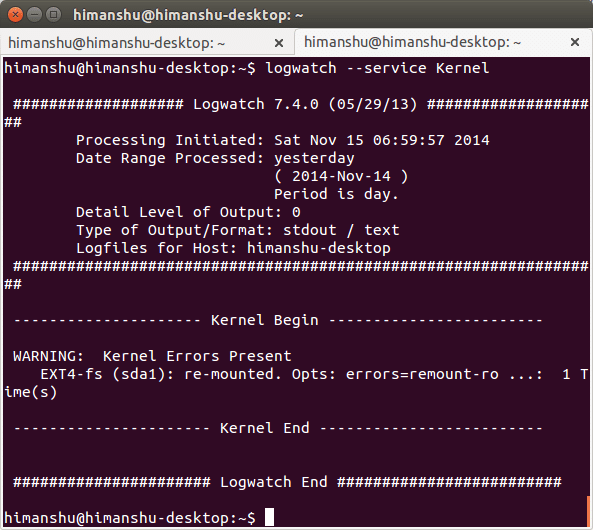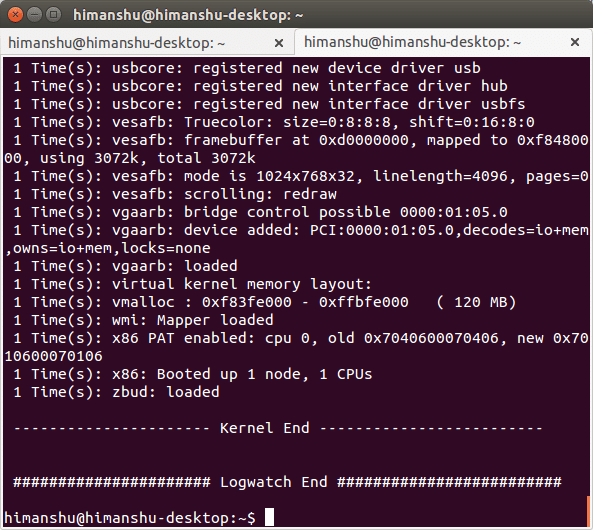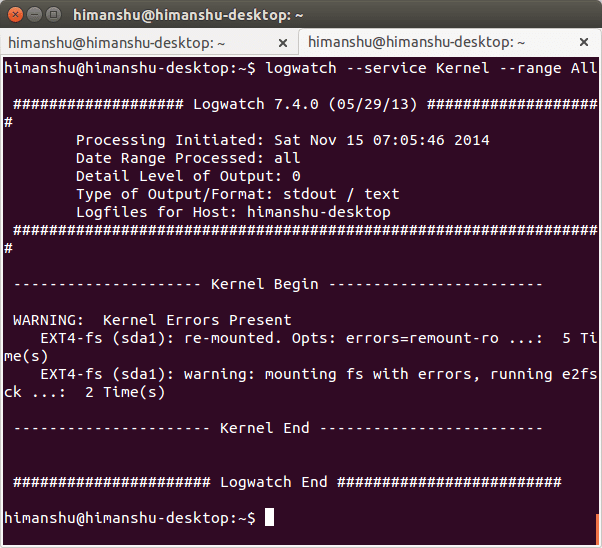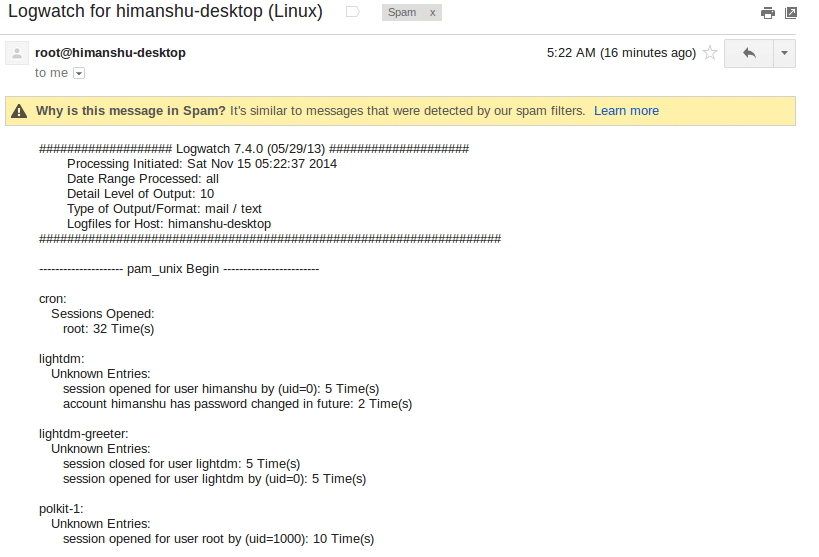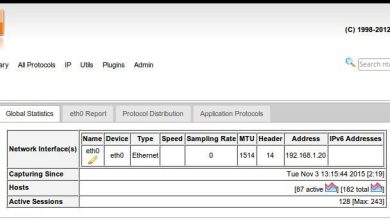Si vous êtes un administrateur système, vous connaissez probablement l’importance des fichiers journaux ainsi que la douleur que l’on subit lors de leur analyse, en particulier lorsque vous avez affaire à un serveur occupé. Heureusement, il existe certains outils qui vous facilitent la vie, et l’un d’entre eux est Logwatch, un outil en ligne de commande pour l’analyse des journaux et la création de rapports sous Linux.
Dans cet article, nous aborderons les bases de cet outil, ainsi que les fonctionnalités qu’il fournit.
Noter: Tous les exemples abordés dans cet article sont testés sur Ubuntu 14.04 et GNU bash, version 4.3.11(1). Logwatch est cependant disponible pour la plupart des distributions Linux.
Contenu
Installation
La commande Logwatch se trouve dans le référentiel de la plupart des distributions Linux et peut être installée à l’aide de la commande suivante.
Distribution basée sur Ubuntu ou Debian :
ou
pour les distributions basées sur Centos, Fedora ou Redhat.
Vous pouvez également l’installer à partir des sources de sa page de projet officielle.
Logwatch
Logwatch vise essentiellement à aider à la gestion des journaux système. Il a la capacité de parcourir vos journaux pendant une période de temps donnée et de faire un rapport dans les domaines que vous souhaitez avec le détail que vous souhaitez. Voici quelques exemples expliquant son utilisation :
Obtenez des informations sur tout
Par défaut, l’outil Logwatch analyse et rapporte les journaux liés à un large éventail de services. Par exemple, voici le résultat lorsque la commande a été exécutée sans aucune option :
Comme vous pouvez le voir, les informations de sortie sont volumineuses et ne sont pas assez pratiques pour être affichées sur l’écran du terminal. Il est donc préférable de le rediriger vers un fichier texte pour une visualisation facile.
La capture d’écran ci-dessus devrait vous donner une idée du type de rapport créé par Logwatch. L’en-tête présent en haut vous donne un résumé de la configuration par défaut de la commande. Par exemple, le champ « Processing Initiated » contient des informations sur la date et l’heure d’exécution de la commande, le champ « Date Range Processed » contient des informations sur la période des journaux analysés, le champ « Detail Level of Output » contient des informations sur le niveau de détail du rapport, et les deux derniers champs contiennent des informations sur le format de sortie et l’hôte local.
Après toutes ces informations, le rapport réel commence, dans lequel les journaux sont séparés sur la base des services. Par exemple, le premier service ici est dpkg status, suivi de Kernel, pam_unix, Connections, sudo, etc.
Limiter la sortie à un service particulier
Si vous le souhaitez, vous pouvez limiter la sortie de la commande à un service particulier. Ceci peut être réalisé en utilisant l’option –service. Voici un exemple:
Vous pouvez donc voir que la commande a produit un rapport spécifique au service pam_unix uniquement.
Spécifiez le niveau de détail
La commande vous permet également de spécifier le niveau de détail du rapport à l’aide de l’option –detail. L’argument de cette option peut être high, med ou low, ce qui correspond aux nombres entiers 10, 5 et 0, respectivement.
Comme le montre clairement le premier exemple présenté dans cet article, le niveau de détail par défaut est 0. Voici la sortie par défaut de la commande pour le service Kernel :
et voici le résultat lorsque le niveau de détail a été explicitement défini sur 10 ou élevé :
Vous pouvez donc voir que lorsque le niveau de détail est passé de 0 à 10, les informations produites par la commande ont également augmenté.
Spécifier une plage de dates
Vous pouvez également spécifier une plage de dates à traiter, ce qui signifie que vous pouvez donner à la commande une plage de temps à partir de laquelle traiter les entrées de journal. Ceci peut être réalisé en utilisant l’option –range. Les plages courantes sont Hier, Aujourd’hui et Tous. Voici un exemple:
Envoyer le rapport à une adresse e-mail
Logwatch est également capable d’envoyer le rapport à une adresse e-mail particulière. Ceci peut être réalisé en utilisant l’option –mailto. Voici un exemple:
La commande ci-dessus a envoyé le rapport à un compte de messagerie. Vous devriez probablement vérifier votre dossier Spam pour l’e-mail car Gmail l’a marqué comme spam pour mon compte de messagerie.
Pour plus d’informations sur Logwatch, consultez la page de manuel de la commande.
Conclusion
Si vous recherchez un outil de ligne de commande capable d’analyser les fichiers journaux du système et de présenter les informations sous une forme lisible par l’homme, essayez Logwatch. Il peut facilement être considéré comme l’un des outils de ligne de commande les plus utiles pour l’analyse et le filtrage de fichiers journaux à usage général.
Cet article est-il utile ? Oui Non